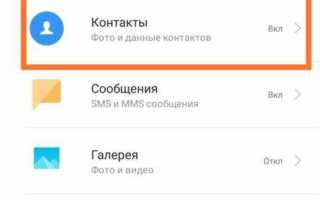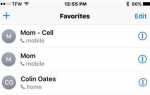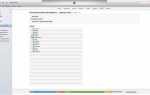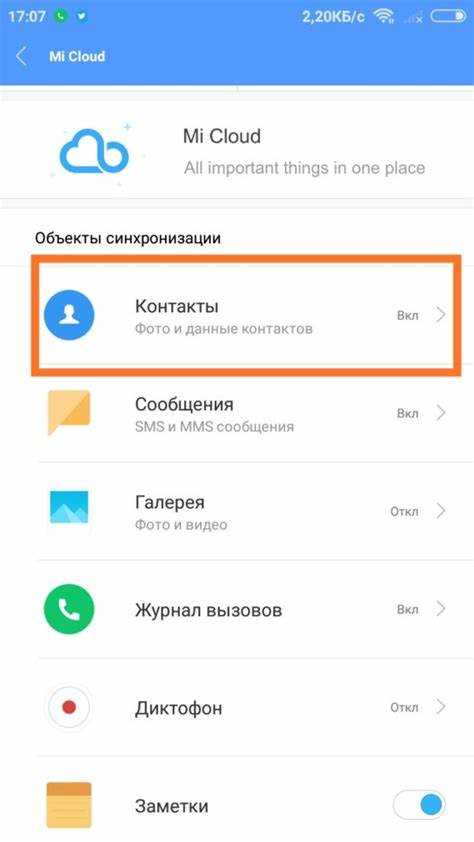
Для доступа к данным на облаке в устройствах Honor необходимо правильно настроить синхронизацию с учетной записью Huawei. В этом процессе важную роль играет использование встроенного сервиса Huawei Cloud, который позволяет хранить фото, документы и другие файлы на удаленных серверах компании. Подключение к облаку обычно не вызывает трудностей, но важно следовать нескольким простым шагам для безошибочной настройки.
Первым шагом является вход в Huawei ID, учетную запись, которая служит основой для синхронизации всех сервисов компании, включая облако. Для этого откройте настройки устройства, перейдите в раздел «Аккаунты и синхронизация» и выберите пункт «Войти в Huawei ID». После успешной авторизации вам нужно будет подтвердить настройки облачного хранилища в разделе «Huawei Cloud».
Для того чтобы получить доступ к данным, вам необходимо активировать синхронизацию с облачным хранилищем. В настройках устройства в разделе «Облако» включите синхронизацию нужных данных: фото, видео, контакты или календарь. Эти файлы будут автоматически загружаться в облако при наличии подключения к Wi-Fi.
Чтобы получить доступ к файлам в облаке, можно использовать приложение Huawei Cloud или же воспользоваться веб-версией через браузер. В случае с приложением, оно автоматически отображает все синхронизированные данные, включая файлы и фотографии. Для доступа через браузер зайдите на сайт cloud.huawei.com, авторизуйтесь с помощью Huawei ID и получите доступ к вашему хранилищу. С помощью этого интерфейса можно скачать, загружать и управлять файлами.
Настройка облачного аккаунта на устройстве Honor

Для начала работы с облачным хранилищем на смартфоне Honor необходимо настроить учетную запись Huawei ID, которая позволит синхронизировать данные с облачным сервисом Huawei Cloud.
1. Откройте «Настройки» на устройстве Honor. Перейдите в раздел «Учетные записи и пароли» или «Huawei ID». Если у вас уже есть учетная запись, выберите опцию «Войти». В противном случае нажмите на кнопку «Создать учетную запись».
2. Введите свой мобильный номер или адрес электронной почты, затем создайте надежный пароль. Следуйте инструкциям на экране для подтверждения номера или почты через код, который будет отправлен вам по SMS или e-mail.
3. После успешного создания аккаунта войдите в систему с новыми данными. В разделе «Huawei Cloud» активируйте нужные параметры синхронизации, такие как контакты, фотографии, заметки и другие данные.
4. Для получения доступа к данным в облаке откройте приложение «Облако» или «Huawei Cloud» на устройстве. После авторизации вы получите доступ к вашему контенту, который был загружен на серверы Huawei.
5. В настройках «Облака» можно управлять параметрами хранения, выбрать, какие данные синхронизировать и резервировать. Также доступна функция автоматической загрузки фото и видео при подключении к Wi-Fi.
6. Важно убедиться, что устройство подключено к интернету и имеется достаточный объем памяти на облачном аккаунте для хранения данных. Вы всегда можете проверить состояние облачного хранилища в разделе «Управление облаком» в настройках.
Шаги для входа в облако через настройки телефона Honor

Для того чтобы подключиться к облачному хранилищу на смартфоне Honor, выполните следующие шаги:
Шаг 1: Откройте меню Настройки на главном экране устройства.
Шаг 2: Прокрутите вниз и выберите раздел Аккаунты и синхронизация.
Шаг 3: Найдите пункт Huawei ID или Honor ID в списке аккаунтов и нажмите на него.
Шаг 4: Если вы еще не вошли в свою учетную запись, нажмите Войти в Huawei ID и введите свои данные (логин и пароль). Если учетная запись уже привязана, просто выберите ее.
Шаг 5: После входа в учетную запись в разделе Облачное хранилище или Облако выберите опцию синхронизации данных. Включите нужные вам параметры для загрузки файлов в облако, например, фотографии, документы или резервные копии.
Шаг 6: Для управления облачными данными перейдите в настройки Облака, где вы сможете увидеть доступное место, управлять файлами и загружать данные.
Шаг 7: В случае необходимости вы можете активировать автоматическую синхронизацию для фотографий и других данных, чтобы они автоматически сохранялись в облаке при подключении к Wi-Fi.
Теперь ваши данные будут доступны на устройстве и в облачном хранилище Honor.
Как включить синхронизацию данных с облаком на Honor
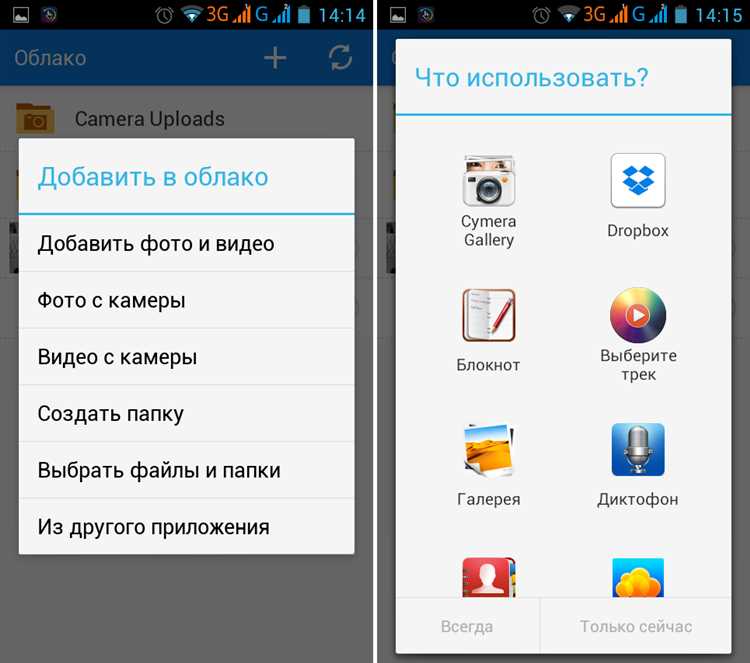
Для того чтобы начать синхронизацию данных с облаком на вашем устройстве Honor, выполните несколько простых шагов. Это позволит вам сохранять фотографии, контакты, сообщения и другие данные в облаке Huawei, что обеспечит их защиту и доступ с любых устройств.
- Перейдите в настройки устройства. Откройте меню «Настройки» на вашем телефоне.
- Авторизуйтесь в Huawei ID. Если вы ещё не зарегистрированы, создайте Huawei ID в разделе «Учетная запись». Для этого укажите ваш адрес электронной почты или номер телефона и создайте пароль.
- Перейдите в «Облако Huawei». В настройках найдите пункт «Облако» и откройте его. Здесь вы сможете активировать синхронизацию данных.
- Настройте синхронизацию. В меню облака выберите, какие данные вы хотите синхронизировать: фотографии, видео, контакты, сообщения и другие файлы. Переключатели рядом с каждым типом данных позволяют включать или отключать синхронизацию.
- Активируйте автоматическую синхронизацию. Для этого перейдите в раздел «Автосинхронизация» и включите её. Это обеспечит автоматическое обновление данных в облаке при подключении к Wi-Fi или мобильной сети.
- Проверьте состояние синхронизации. После того как вы настроили параметры, в том же разделе вы сможете отслеживать статус синхронизации, а также получать уведомления о завершении процесса.
Теперь ваши данные будут автоматически синхронизироваться с облаком, и в случае потери или повреждения устройства вы сможете восстановить важную информацию без потерь.
Проверка состояния подключения к облаку на Honor
Для начала проверьте, включена ли функция облачного хранения данных на вашем устройстве Honor. Перейдите в «Настройки», затем выберите раздел «Huawei ID» или «Облако». В этом меню вы увидите статус подключения к облачному сервису. Если подключение не установлено, вам будет предложено войти в свою учетную запись Huawei или создать новую.
Если ваше устройство подключено к облаку, на главной странице «Huawei ID» будет отображаться информация о объеме доступного хранилища и синхронизации данных. Также здесь можно проверить дату последней синхронизации, что поможет удостовериться в актуальности данных.
Для диагностики возможных проблем с подключением откройте «Настройки» и перейдите в раздел «Облачные сервисы». Если в нем отображаются сообщения об ошибках, обратите внимание на предложенные рекомендации. Например, если сеть нестабильна, попробуйте переключиться на более надежное Wi-Fi-соединение.
Для дополнительной проверки откройте «Менеджер файлов» и перейдите в раздел «Облако». Если данные не обновляются или не отображаются, возможно, существует проблема с синхронизацией. В этом случае рекомендуется вручную запустить процесс синхронизации, выбрав соответствующую опцию в меню.
Если все настройки правильные, но проблема с подключением сохраняется, попробуйте перезагрузить устройство или обновить систему до последней версии. Иногда старые версии программного обеспечения могут мешать корректной работе с облаком.
Решение проблем с авторизацией в облаке на Honor
Если вы столкнулись с проблемами при авторизации в облаке на вашем устройстве Honor, рассмотрите несколько ключевых аспектов, которые могут повлиять на процесс входа.
1. Проверьте подключение к интернету
Первым шагом убедитесь, что ваше устройство подключено к стабильному интернет-соединению. Если используется Wi-Fi, проверьте его скорость и наличие ограничений. В случае использования мобильного интернета убедитесь в наличии сигнала и достаточной скорости передачи данных.
2. Проверьте правильность введённых данных
Некорректно введённый логин или пароль – частая причина ошибок при авторизации. Убедитесь, что вы используете правильные данные для входа в облачную учетную запись. Если есть сомнения, воспользуйтесь функцией восстановления пароля через электронную почту или номер телефона.
3. Обновление ПО устройства
Старые версии операционной системы могут вызывать проблемы с авторизацией в облаке. Перейдите в настройки устройства, найдите раздел «Обновления системы» и проверьте наличие новых версий. Установка последних обновлений может устранить проблему.
4. Очистка кэша и данных приложения
Если проблема не устраняется, попробуйте очистить кэш и данные приложения для облачного сервиса. Для этого перейдите в «Настройки» > «Приложения» > выберите нужное приложение > «Хранилище» и нажмите «Очистить кэш» и «Очистить данные». Это поможет устранить временные файлы, которые могут мешать корректной работе.
5. Проверка настроек безопасности аккаунта
Некоторые настройки безопасности могут блокировать попытки авторизации. Например, двухфакторная аутентификация может требовать дополнительного кода для входа. Убедитесь, что ваш аккаунт не заблокирован из-за подозрительной активности или ограничений, наложенных на вход из разных регионов.
6. Синхронизация с сервером
Иногда устройства не могут синхронизировать данные с сервером облака из-за проблем с сервером или настроек синхронизации. Проверьте настройки синхронизации в меню «Облако» на устройстве и убедитесь, что все необходимые данные для синхронизации выбраны.
7. Использование VPN
Если вы используете VPN-сервис, попробуйте отключить его, так как это может привести к проблемам с авторизацией в облаке. Некоторые облачные сервисы могут блокировать попытки входа через VPN-сети.
8. Связь с поддержкой
Если все перечисленные методы не помогли, обратитесь в службу поддержки вашего облачного провайдера. Возможно, проблема связана с техническими неисправностями или ограничениями со стороны провайдера облачных услуг.
Как восстановить доступ к данным в облаке на Honor
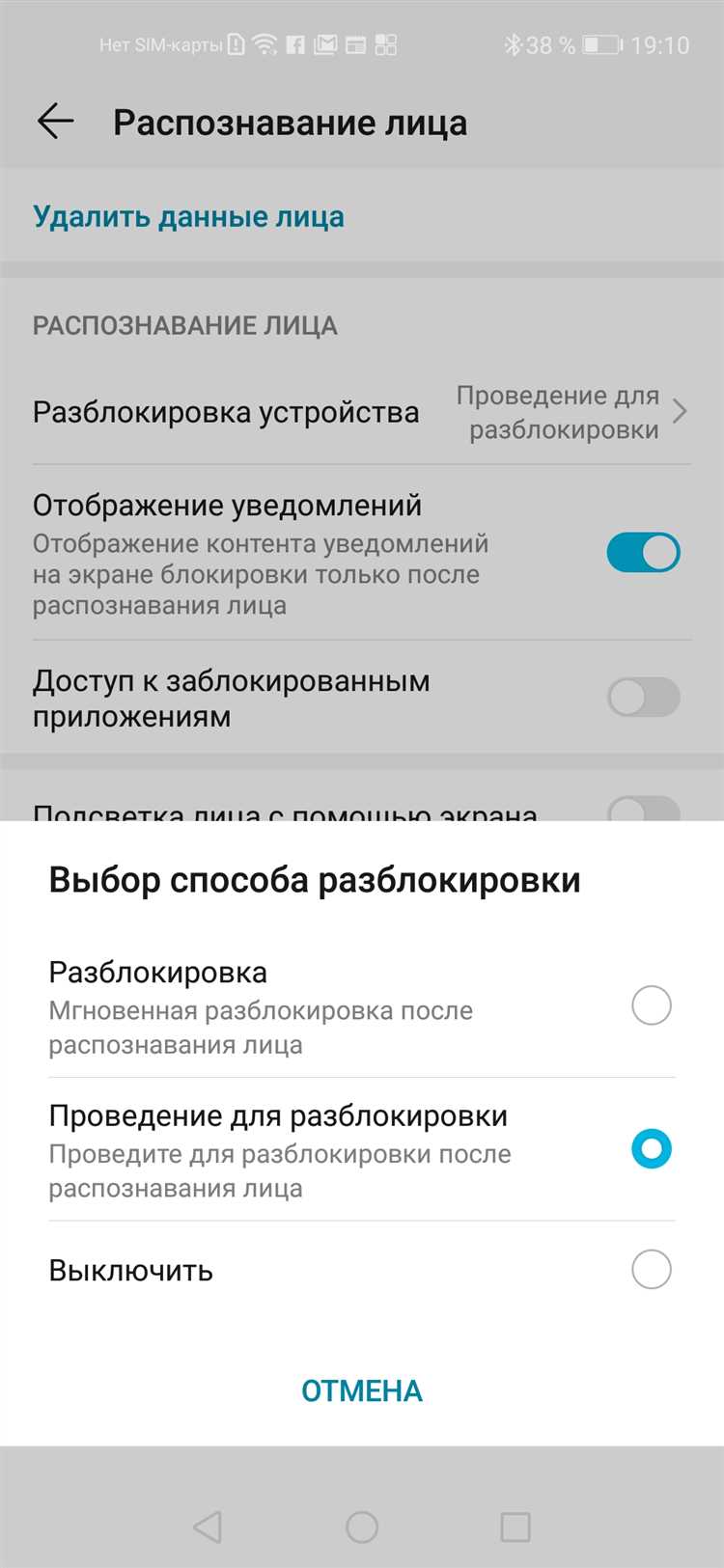
Для восстановления доступа к данным в облаке на устройстве Honor выполните несколько шагов, в зависимости от причины проблемы. Ниже приведены основные способы решения этой задачи.
1. Проверьте подключение к интернету. Часто проблема с доступом к облачным данным может быть связана с нестабильным соединением. Убедитесь, что ваше устройство подключено к Wi-Fi или мобильной сети с достаточной скоростью.
2. Проверьте учетную запись Huawei ID. Чтобы восстановить доступ к облаку, необходимо убедиться, что вы вошли в свою учетную запись Huawei ID. Для этого откройте «Настройки» -> «Huawei ID». Если вы не можете войти, попробуйте сбросить пароль, используя адрес электронной почты или номер телефона, привязанные к вашей учетной записи.
3. Сброс пароля Huawei ID. Если вы забыли пароль от учетной записи, перейдите на страницу восстановления пароля в приложении «Настройки» или на официальном сайте Huawei. Следуйте инструкциям на экране, чтобы сбросить пароль и восстановить доступ.
4. Проверьте настройки синхронизации. Если данные не синхронизируются с облаком, зайдите в «Настройки» -> «Учетные записи и синхронизация» и убедитесь, что синхронизация для нужных приложений (например, Контакты, Фото, Документы) включена.
5. Восстановление через приложение Huawei Cloud. Откройте приложение Huawei Cloud, перейдите в раздел «Резервное копирование» и проверьте, есть ли доступ к вашим данным. Если резервная копия была сделана ранее, выберите нужные файлы и восстановите их.
6. Обратитесь в службу поддержки. Если проблема сохраняется, и вы не можете восстановить доступ к данным, обратитесь в службу поддержки Huawei. Для этого можно воспользоваться разделом «Поддержка» в приложении или на официальном сайте компании.
В большинстве случаев указанные шаги помогут восстановить доступ к вашим данным в облаке на устройствах Honor. Если вы столкнулись с уникальной проблемой, обязательно уточните ее через техническую поддержку.
Рекомендации по безопасности данных в облаке на Honor
Для обеспечения безопасности данных в облаке на устройствах Honor важно соблюдать несколько ключевых принципов. Прежде всего, используйте двухфакторную аутентификацию (2FA) для доступа к облачным сервисам. Это добавит дополнительный уровень защиты, даже если ваши учетные данные будут скомпрометированы.
Регулярно обновляйте устройства и приложения. Это гарантирует, что ваша система будет защищена от уязвимостей, которые могут быть использованы для несанкционированного доступа. Включение автоматических обновлений для приложений и прошивки устройства поможет минимизировать риски.
Используйте шифрование данных для хранения важных файлов. Если сервис облачного хранилища не предоставляет встроенное шифрование, рассмотрите возможность использования сторонних решений для дополнительной защиты информации.
Настройте ограничения на доступ к данным через облако. Например, устанавливайте права доступа на файлы и папки, делая их доступными только для определенных пользователей. Регулярно проверяйте эти настройки, чтобы убедиться в их актуальности.
Для защиты информации, передаваемой между устройством и облаком, используйте VPN-сервисы. Это поможет скрыть ваше интернет-соединение и предотвратит возможные перехваты данных при использовании публичных сетей Wi-Fi.
Не забывайте о регулярных резервных копиях данных. Храните копии важных документов в нескольких местах, чтобы в случае утраты данных вы могли быстро восстановить доступ к информации.
При подключении к облаку используйте только официальные приложения от проверенных разработчиков. Скачивание и установка сторонних приложений могут привести к установке вредоносного ПО, которое ставит под угрозу безопасность ваших данных.
Вопрос-ответ:
Как получить доступ к облаку на Honor?
Для доступа к облачным сервисам на смартфонах Honor необходимо установить и настроить соответствующее приложение, например, Huawei Cloud. После установки приложения, войдите в свой Huawei ID или создайте новый аккаунт. В разделе облачных данных можно найти все файлы, синхронизированные с облаком, такие как фотографии, документы и другие данные.
Как синхронизировать данные с облаком на телефоне Honor?
Чтобы синхронизировать данные с облаком на смартфоне Honor, перейдите в настройки устройства, затем в раздел Huawei ID или аккаунта, и включите синхронизацию. Выберите, какие именно данные хотите синхронизировать — это могут быть фотографии, контакты, календари и другие файлы. После этого все выбранные данные автоматически будут загружены в облачное хранилище.
Как восстановить файлы из облака на Honor?
Для восстановления файлов из облака на Honor откройте приложение Huawei Cloud или настройки Huawei ID, перейдите в раздел «Облачное хранилище», где найдете все синхронизированные данные. Выберите нужные файлы и восстановите их на вашем устройстве. Если вы восстановили файлы после сброса настроек телефона, убедитесь, что подключены к интернету и выполнена правильная авторизация в Huawei ID.
Как отключить автоматическую синхронизацию в облаке на Honor?
Для того чтобы отключить автоматическую синхронизацию в облаке на Honor, откройте настройки устройства, зайдите в раздел Huawei ID, затем выберите «Облачное хранилище» или «Синхронизация». Там можно выбрать, какие данные синхронизировать автоматически, и отключить синхронизацию для отдельных категорий данных (например, фото, заметки, календари). Если хотите полностью остановить синхронизацию, можно просто выключить опцию синхронизации в разделе аккаунта Huawei ID.
Почему я не могу подключиться к облаку на Honor?
Если у вас возникли проблемы с подключением к облаку на Honor, проверьте несколько моментов. Во-первых, убедитесь, что ваше устройство подключено к интернету. Затем проверьте правильность введенных данных для входа в Huawei ID. Иногда помогает перезапуск телефона или обновление версии приложения Huawei Cloud. Если проблема не решается, попробуйте выйти из аккаунта и войти снова или сбросить настройки сети.